La publicidad es la base del desarrollo de Internet, por lo que la mayoría de los usuarios ven bloques publicitarios diariamente navegando por Internet. Casi siempre, la publicidad solo interfiere con la navegación por la web, molestando y empeorando el estado de ánimo. Chrome tiene un bloqueador incorporado, pero falla mucho.
Es importante tener en cuenta que la publicidad también ralentiza la velocidad de carga de las páginas, lo que lleva un tiempo precioso al usuario. Para eliminar las ventanas emergentes en Google Chrome, simplemente siga algunas de las pautas descritas en este artículo.
¿De dónde viene la publicidad en Google Chrome?
La publicidad no aparece específicamente en Google Chrome, está en absolutamente cualquier navegador.
Los bloques de anuncios son colocados por los propietarios del sitio. Cuando el usuario hace clic en ellos y realiza compras o va, se acumulan fondos para esto, que luego componen las ganancias del sitio.
Cada propietario del sitio decide independientemente cuánta publicidad mostrar en su sitio, pero cuanto más es, más ganancias a menudo.
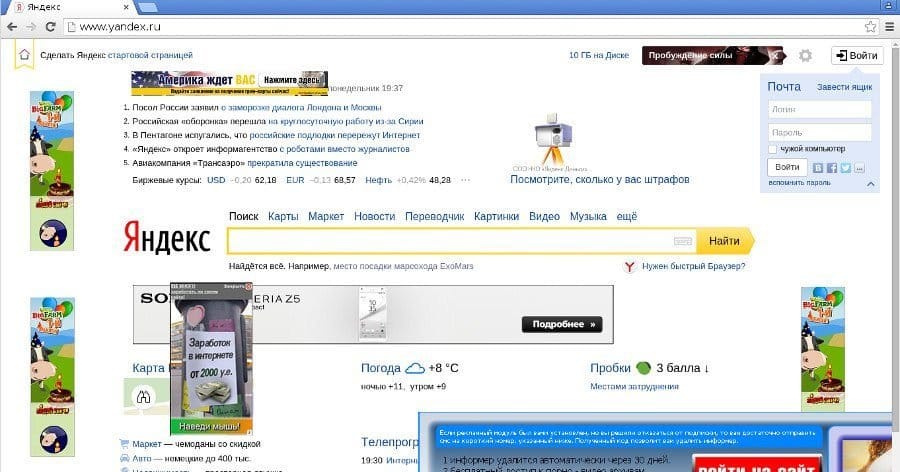
En los albores de Internet, la publicidad era bastante pequeña. Con el tiempo, los especialistas en marketing han aprendido a interesar al usuario en una amplia variedad de publicidad, y las grandes corporaciones, por ejemplo, Google, han aprendido a recopilar información sobre el usuario y ofrecerle el producto que le interesaba anteriormente. Además, se utilizan algoritmos especiales que, por signos indirectos, determinan lo que puede ser de interés para una persona.
¿Es posible desactivar la publicidad en Android?
La mayoría de los usuarios desean desactivar la publicidad intrusiva que interfiere con la visualización del contenido. Los formatos más comunes de dicha publicidad son:
- notificaciones push o ventanas emergentes;
- teaser parpadeando relkam;
- Solicitudes emergentes para suscribirse;
- publicidad que bloquea el contenido;
- Bloques de anuncios de naturaleza franca o contenido impactante.
Puede deshabilitar los anuncios en Google Chrome en Android por completo o dejar algunos formatos específicos. O no desactive los bloques de anuncios en un sitio en particular donde le parezca apropiado y muestre sugerencias que sean relevantes para usted.
Opciones de desconexión
Hay varios métodos para desactivar los anuncios. Solo AdBlock o aplicaciones similares que se pueden encontrar en Play Market pueden deshabilitar completamente la visualización de bloques de anuncios.
Desactivar ventanas emergentes
Una forma es Google Chrome en sí. La mayoría de los usuarios ni siquiera lo saben, pero tiene una función incorporada para bloquear anuncios:
- Toca los 3 puntos verticales en la esquina superior derecha de la pantalla.
- Vaya a "Configuración" e inmediatamente busque "Configuración del sitio".
- Ahora necesita encontrar el elemento "Ventanas emergentes y redirecciones".
- Arrastre el indicador para activar la función.
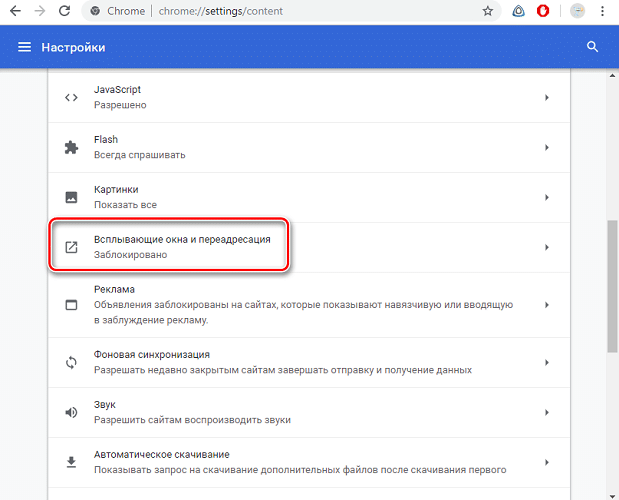
Esta función le permitirá deshacerse de solo una parte de los bloques de anuncios, muchos de ellos seguirán mostrándose.
Sin embargo, es absolutamente gratuito y no requiere la instalación de ninguna aplicación adicional.
AdBlock Plus
La mejor manera de deshabilitar ofertas molestas es un bloqueador de anuncios para Google Chrome AdBlock Plus. Para instalarlo, debes:
- Ve al Play Market.
- Ingrese "AdBlock" o "ed block" en el cuadro de búsqueda.
- Instale la extensión que aparecerá en la consulta de búsqueda.
- Encienda la aplicación y compruebe que se ha instalado correctamente.
AdBlock Plus comienza inmediatamente a bloquear todos los anuncios que se han mostrado previamente en su navegador. Puede personalizarlo aún más, pero es opcional.
¡Importante! Cuando compra una licencia, la aplicación deshabilitará la publicidad no solo en el navegador, sino también en todas las aplicaciones que utilice.
Ahorro de tráfico
Google Chrome en sí puede reducir significativamente el número de anuncios. Esta función está disponible en versiones móviles. La descripción no dice nada sobre el bloqueo de anuncios, solo sobre el ahorro de tráfico. Pero dado que los anuncios se cargan después de que se representa el contenido, algunos de los anuncios no se cargarán. Para habilitar el modo de ahorro de tráfico:
- Haga clic en los 3 puntos verticales en Chrome.
- Vaya a "Configuración" y luego desplácese a "Modo simplificado" o "Modo de ahorro de tráfico".
- Actívalo.
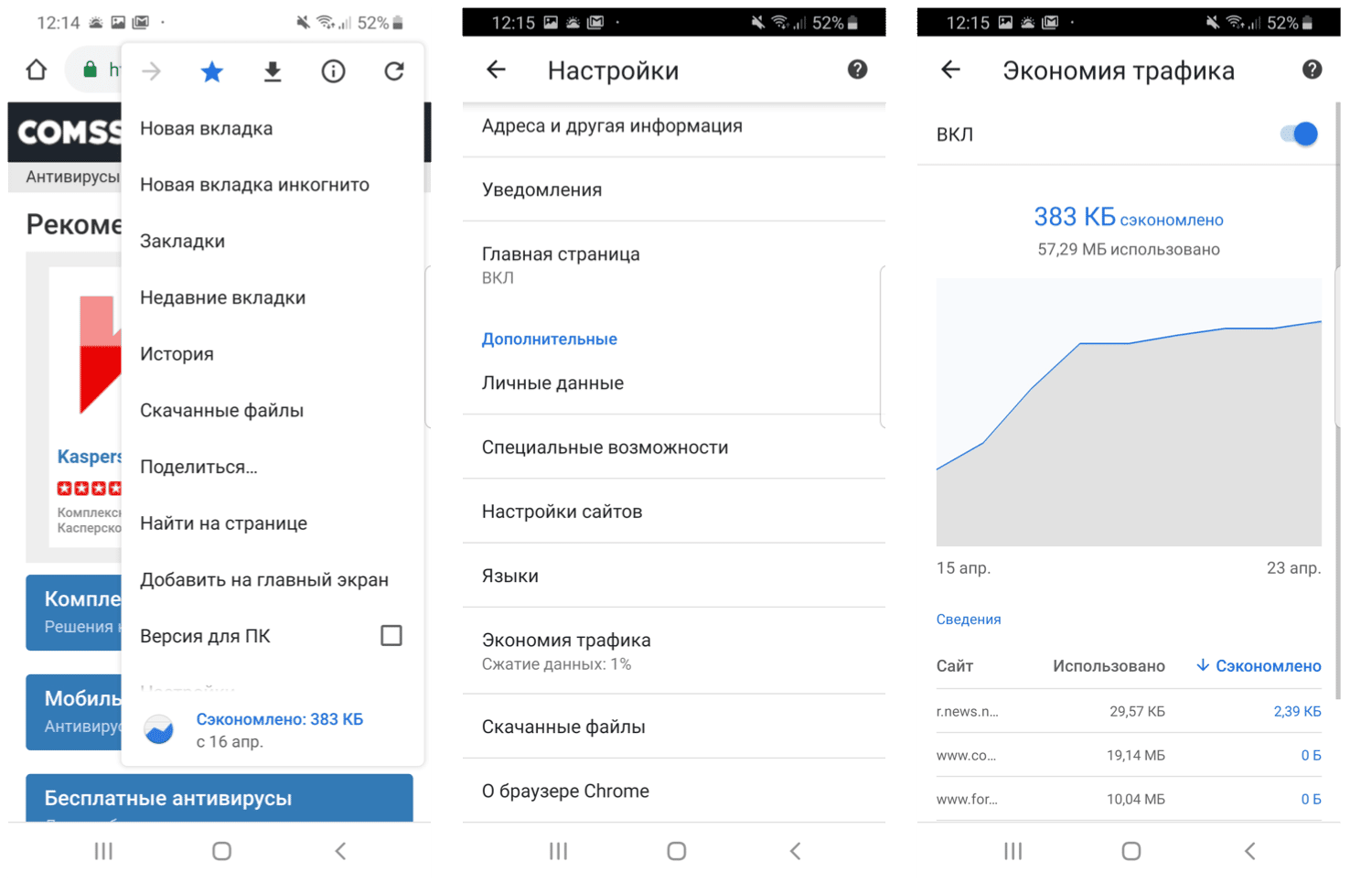
Además de reducir el número de bloques de anuncios en las páginas vistas, también puede acelerar su carga.
Alternativas
No hay alternativas específicas al bloqueo de anuncios. Hay varias aplicaciones que le permiten ocultar anuncios, pero todas son peores que las descritas anteriormente. Intente usar AdBlock: el programa se ha mostrado perfectamente desde 2006.
Si has intentado inhabilitar los anuncios del teléfono en Google Chrome y siguen apareciendo bloques de anuncios, lo más probable es que tu teléfono esté infectado con virus. Debe instalar un antivirus usando Play Market y verificar su teléfono a fondo. Si esto no ayuda, deberá restablecer el teléfono a la configuración de fábrica y borrar toda la información de él.







